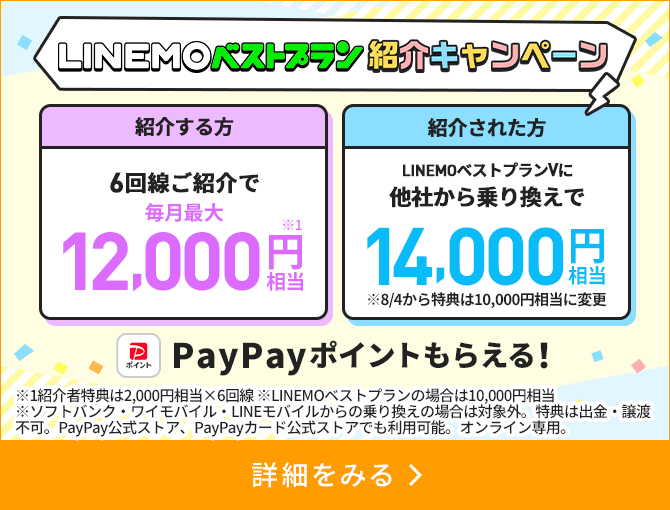ダークモードのメリットは?設定・解除方法やバッテリーが長持ちする機種を解説
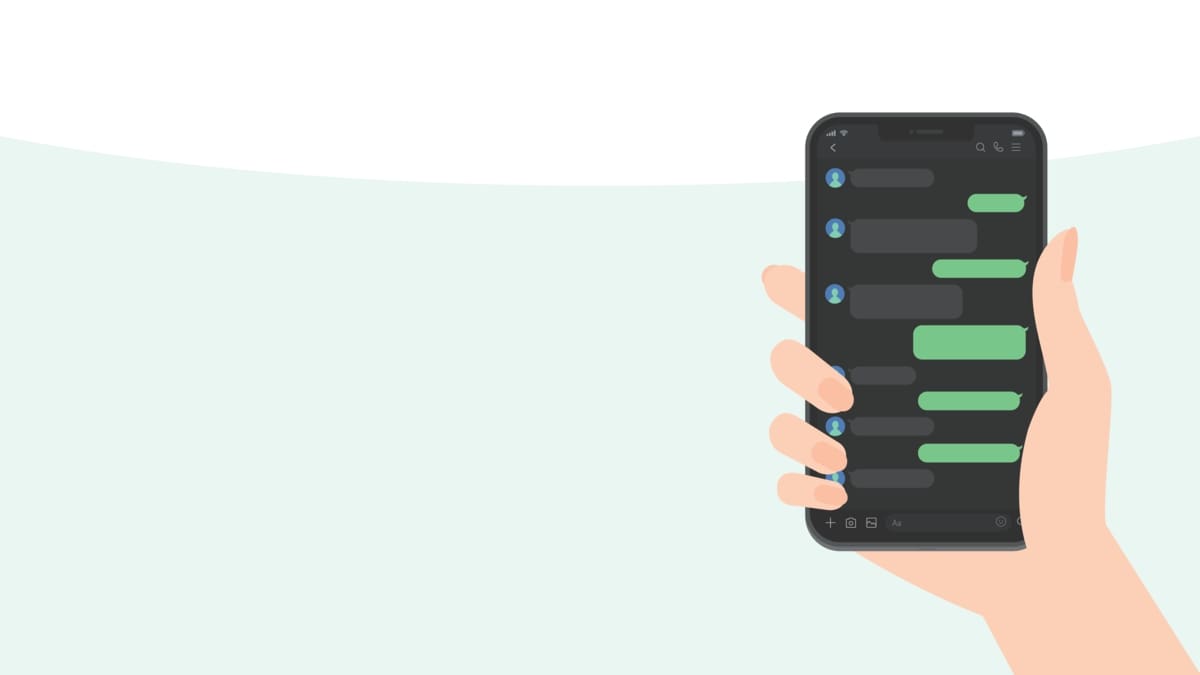
スマホを長時間使用すると目に負担がかかったり、バッテリーの消費が早くなったりするなどの弊害があります。目への負担を軽減して、バッテリーを長持ちさせたいと考えている方は、スマホのダークモードを試してみてはいかがでしょうか。
本記事では、iPhoneやAndroidでのダークモードの設定や解除方法、メリットをわかりやすく解説します。有機ELを搭載した、バッテリーが長持ちする機種も紹介しますので、ぜひ参考にしてください。
更新日:2023.12.7
スマホユーザーに便利!「ダークモード」を活用しよう!
ダークモードのメリットは以下の通りです。
- 目の疲れや負担を感じづらい
- バッテリーが長持ちする
上記のメリットを順番に解説します。
目の疲れや負担を感じづらい
ダークモードとは、黒を基調とした配色のスマホの画面モードのことです。画面が複数の基調に変えられるスマホの場合は、ダークテーマと呼ぶこともあります。
通常のスマホ画面は白を基調としたライトモードですが、ダークモードに切り替えると黒基調を背景に文字が白く表示されます。
スマホでニュースを読む、調べものをする時、画面が明るいと目に負担を感じる方も多いのではないでしょうか。ダークモードに切り替えれば黒基調の背景となり、画面全体の輝度が下がるので、目の負担や疲れを感じづらくなる効果があります。
なお、ダークモードはスマホに限定された機能ではありません。機種にもよりますが、多くのタブレットやパソコンにも搭載されています。「長時間ディスプレイを見ていると目が疲れる」と感じる方は試してみましょう。
バッテリーが長持ちする
スマホの機種にもよりますが、ダークモードをオンにすると画面の輝度が下がるため、バッテリーが長持ちすると言われています。実際、AppleやGoogleの公式サポートでも、バッテリーを長持ちさせる方法としてダークモードへの切り替えが紹介されています。
ただし、すべてのスマホでバッテリーが長持ちするとは限りません。スマホのディスプレイには、TFT液晶と有機ELがあり、ダークモードによって省電力に効果があるのは有機ELディスプレイ(OLED)を搭載した機種のみです。
iPhoneでダークモードの設定・解除方法
iPhoneでダークモードの設定や解除を行う方法は以下の通りです。なお、下記の手順はiOS13以降のiPhoneの場合です。iOS12以前のiPhoneにはダークモードが搭載されておらず、設定できません。
| 手順 | |
|---|---|
| オンにする方法 |
1.「設定」をタップする 2.「画面表示と明るさ」をタップする 3.「ダーク」をオンにする |
| オフにする方法 |
1.「設定」をタップする 2.「画面表示と明るさ」をタップする 3.「ダーク」をオフにする |
また、コントロールセンターにダークモードを追加すれば、コントロールセンターからダークモードのオンオフを切り替えられます。コントロールセンターに追加する手順は以下の通りです。
1.「設定」をタップする
2.「コントロールセンター」をタップする
3.「ダークモード」を追加する
また、ダークモードは日没や特定の時間に自動でオンにすることも可能です。昼はライトモード、夜はダークモードに自動で切り替わるので、オンオフの切り替えをする手間が省けます。
自動でダークモードに切り替えるための設定は以下の通りです。
1.「設定」をタップする
2.「画面表示と明るさ」をタップする
3.「自動」をオンにする
4.「オプション」で「日の入から日の出まで」か「カスタムスケジュール」を選択する
Androidでダークモードの設定・解除方法
Androidの場合、Android10ではダークテーマ、Android11以降だとダークモードと呼びます。機能名だけでなく、ダークモードの設定・解除方法はAndroid10とAndroid11以降で次のように若干異なるので注意しましょう。
| 手順 | |
|---|---|
| Android10 |
1. 「設定」をタップする 2. 「ディスプレイ」をタップする 3. 「ダークテーマ」をオンオフする |
| Android11以降 |
1. 「設定」をタップする 2. 「ユーザー補助」をタップする 3. 「色と動き」をタップする 4. 「ダークモード」をオンオフする |
なおダークモードは、AndroidシステムのUIと、サポートされているアプリのみ適用されます。そのため、サポートされていないアプリでは、ダークモードをオンにしても色が変化しません。
ダークモードをサポートしていないアプリでも色を変化させたい時は、Androidの色反転をオンにすると良いでしょう。
Android10以降のスマホで色反転をオンにする手順は以下の通りです。
1.「設定」をタップする
2.「ユーザー補助」をタップする
3.「色と動き」をタップする
4.「色反転」をタップする
5.「色反転を使用」をオンにする
なお、ダークモードでは動画や画像の色は反転されませんが、色反転をオンにすると端末に表示されるすべてのコンテンツの色が変わります。動画や画像の色も反転するので、注意しましょう。
スマホのディスプレイに使用される液晶と有機ELの違いは?
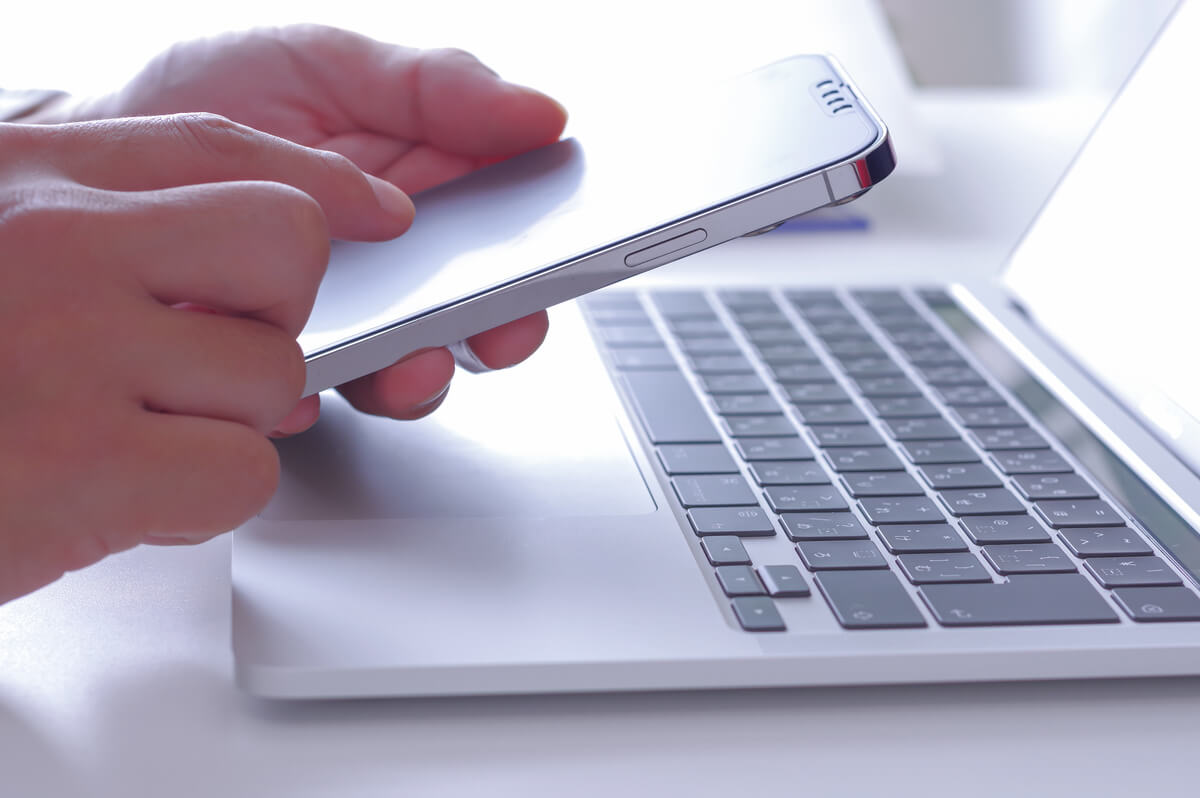
スマホのディスプレイには、主にTFT液晶と有機ELが採用されています。TFT液晶と有機ELの特徴は以下の通りです。
| 特徴 | |
|---|---|
| TFT液晶 |
スマホやテレビ、パソコンのモニターなどに採用されている 電流を流すと色が発生する物質を、バックライトによって明るく表示させる 駆動形式が3種類あり、種類によって特徴が異なる |
| 有機EL |
自ら発光する物質に電流を流して色を再現する コントラストが高く、鮮やかな色合いとなる バックライトの搭載が不要 |
TFT液晶は電流を流すと色が発生する物質で構成され、バックライトによって明るく表示されています。つまり、TFT液晶での黒色とは、黒色を発生した物質を後ろから光を当てて見えるようにしています。
一方で、有機ELは自ら発光する物質に電流を流して色を再現する仕組みです。自力で発光できるので、バックライトは不要です。
有機ELのディスプレイでダークモードに切り替えると、画面の多くの割合を占める黒い部分をバックライトで照らさなくてもよくなるため、バッテリーの長持ちに効果があると考えられます。
また、有機ELはバックライトが不要のため、TFT液晶を採用したスマホよりも薄く作ることが可能です。
有機ELはバッテリーが長持ちし、スマホが薄型になるなどのメリットがありますが、現時点では発展途上の技術です。TFT液晶に比べて白や青がやや黄ばんで見えたり、ダークモード中にスクロールをすると画面がぼやけたりする可能性があります。
ほかにも、長期的に使用していると見え方が変化する「残像」や「焼き付き」などが起きるようになるなど、TFT液晶とは違ったデメリットが指摘されています。有機EL搭載の機種を購入したい方は、デメリットに注意しましょう。
なお、SIMフリー端末で有機ELを採用しているのは、iPhoneⅩ以降に販売されたiPhoneシリーズや、Androidの場合はGoogle Pixelシリーズなどが該当します。
スマホの乗り換えなら、LINEMOがおすすめ!
スマホの乗り換えをご検討中の方には、ソフトバンクのオンライン専用ブランドであるLINEMOがおすすめです。
LINEMOには月間データ量が20GBのスマホプランと、3GBのミニプランの2種類があり、自分の使い方に合わせて最適なプランを選択できます(※1)。
| スマホプラン | ミニプラン | |
|---|---|---|
| データ量 | 20GB | 3GB |
| 月額基本料(税込) | 2,728円 | 990円 |
| LINEギガフリー | 対応 | 対応 |
| データ量超過後の通信速度 | 最大1Mbps | 最大300kbps |
| 契約後のプラン変更 | ミニプランに変更可能 | スマホプランに変更可能 |
- ※1「スマホプラン」「ミニプラン」について
- ・時間帯により速度制御の場合あり。
- ・通話従量制(22円/30秒)。ナビダイヤル(0570から始まる番号)など異なる料金の電話番号があります。
- ・オンライン専用
- ・そのほかの詳細は文末の(※3)を参照
LINEMOのスマホプランとミニプランは、LINEのトークや音声通話、ビデオ通話のギガ(データ量)消費がゼロになる「LINEギガフリー」(※2)に対応しています。
LINEMOのユーザーであれば、LINEのメッセージや音声通話、ビデオ通話をどれだけ利用してもギガ(データ量)が消費されません。月額990円(税込)のミニプランを選択して、通話やメッセージのやり取りをLINEに限定すれば月々の料金を大幅に節約できます。
- ※2「LINEギガフリー」について
- ・トークでの位置情報の共有・Live の利用、スタンプショップの利用、ニュース記事の閲覧など、一部 LINE ギガフリーの対象外があります。
- ・そのほかの詳細は文末の(※4)を参照
まとめ
ダークモードとは、黒を基調とした配色のスマホの画面モードのことです。
ダークモードに切り替えると目の負担を軽減できたり、有機EL搭載のスマホの場合は省電力の効果が期待できたりするなどのメリットがあります。
ダークモードの設定方法はiPhoneとAndroidで異なるので、それぞれの手順に従って設定しましょう。また、iOSやAndroidのバージョンによってはダークモードが搭載されていないことや、TFT液晶を採用したスマホの場合はダークモードに切り替えても省電力の効果はあまり期待できないことには注意が必要です。
ダークモードを使用したい方は、ダークモードのメリットや注意点などをよく理解し、自身の使用している端末に合わせて設定を変えてみましょう。
- ※3「スマホプラン」「ミニプランについて」
- ・時間帯により速度制御の場合あり。
- ・通話従量制(22円/30秒)。ナビダイヤル(0570から始まる番号)など異なる料金の電話番号があります。
- ・契約者年齢が18歳以上であることが必要です。
- ・法人は対象外です。
- ・3G専用端末、VoLTEに対応していない端末、SIMロック解除に対応していない端末など一部対象外端末あり。
- ・キャリアメールは利用できません。
- ・SMSや海外でのご利用分などは別途料金が発生します。
- ・1カ月あたりのデータ利用量がデータ量上限を超えた場合、月末まで、送受信時の通信速度を最大で、スマホプランについては1Mbps、ミニプランについては300 kbps に制限します。
- ・データ量上限を超過した場合、追加データ(550円/1GB)を購入することで、通常速度でご利用いただけます。
- ・月途中に解約の場合は、日割り計算は行いません。
- ・ネットワークサービスの安定的な提供のため、時間帯により、動画、ゲーム等のサービス、AR(拡張現実)等の機能を用いたサービス、その他トラヒックの混雑を生じさせるおそれのあるサービスのご利用にあたり、通信速度を制御します。
- ・通信が混雑し、又は通信の混雑が生じる可能性がある場合、ネットワーク全体の品質を確保するため、通信の種類及び内容にかかわらず、速度を制御する場合があります。
- ・一定期間内に著しく大量の通信を継続的に行い、機械的な通信と当社が判断した場合は、当該通信を行うお客さまに対して通信速度を制限することがあります。
- ・余ったデータ量は翌月以降に繰り越しません。
- ※4 「LINEギガフリー」について
- ・トークでの位置情報の共有・Live の利用、スタンプショップの利用、ニュース記事の閲覧など、一部 LINE ギガフリーの対象外があります。
- ・OS、ブラウザ又はアプリケーションのバージョンアップ、アップデート、Wi-Fiからの切替その他技術的要因により、ギガフリーの対象外となる場合があります。詳細は、LINEMOホームページをご確認ください。
- ・iOS 15以降でiCloud+を利用する際に、プライベートリレーをオンに設定した状態でSafariブラウザからギガフリーの対象サービスを利用すると、データ量を消費する場合がございます。プライベートリレーをオフにした場合、iOS 14以前同様にギガフリーの対象サービスがデータ量を消費せずご利用いただけます。
- ・ギガフリーの対象サービスは、変更、追加、廃止又はギガフリーの対象外となることがあります。
- ・時間帯により速度制御される場合あります。
- ・LINEサービス内で有料のサービスを利用する場合は、別途お支払いが必要です。
※当ページの内容は公開日時点の情報です。
※表示価格は特に断りがない限り税込です。